Os cinco recursos mais úteis do Nova Launcher para Android

O Nova Launcher é um favorito de fãs não oficial para usuários avançados do Android, e por boas razões - é repleto de recursos de personalização bacanas para ajudar usuários faça o Android parecer como eles querem. Mas também é repleto de recursos úteis que economizam tempo e facilitam sua vida. Aqui estão cinco dos nossos favoritos.
Faça os seus ícones da tela inicial fazer o Duty com as ações de furto
Na verdade, já fomos em detalhes com este, mas é tão útil que é absolutamente digno de menção novamente. Basicamente, o Nova possui um recurso que permite deslizar em ícones e pastas para executar tarefas específicas. Por exemplo, eu tenho o ícone do Google Maps configurado para navegar automaticamente para casa quando eu o desloco, o ícone do telefone para ligar para minha esposa e todas as minhas pastas estão disfarçadas de ícones únicos - novamente, passando para expor o conteúdo delas. Não é apenas uma maneira de obter um pouco mais de funcionalidade dos ícones da tela inicial, mas também uma ótima maneira de dar ao seu dispositivo uma aparência geral mais limpa.
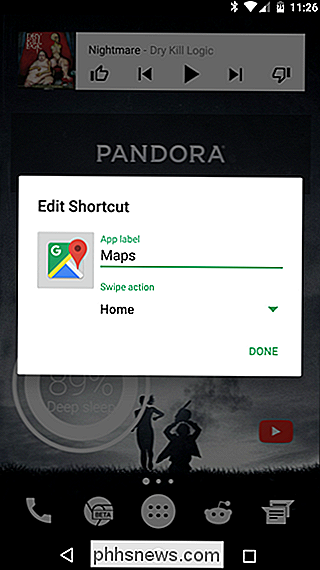
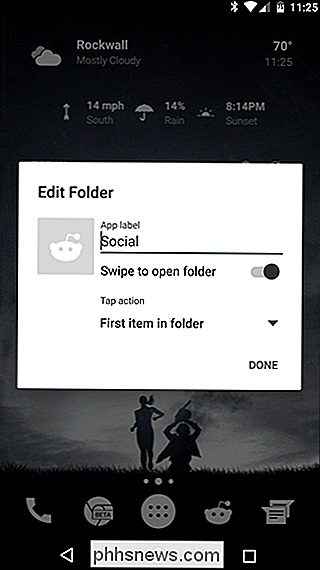
Para ativar esse recurso, basta pressionar longamente o ícone ( ou pasta) você gostaria de adicionar uma ação adicional e editar o menu "Swipe action". Como este é provavelmente o mais versátil de todos os recursos desta lista, você pode encontrar um tutorial completo sobre como aproveitar ao máximo isso aqui.
Criar atalhos para qualquer coisa com os gestos da tela inicial
Esse tipo de mão Na mão com o recurso acima, mas em vez de simplesmente deslizar para cima em um ícone, você pode definir Nova para executar ações específicas quando você executar determinados gestos na tela inicial. Por exemplo, se você perder a antiga ação de lançamento do Google Now de passar o dedo do botão de início, poderá definir o gesto de "deslizar para cima" na tela inicial do Nova para iniciar o Now. Ou, se você estiver lançando a câmera com frequência, defina-a com dois dedos para ativá-la instantaneamente. Há realmente uma enorme quantidade de opções aqui, e todos eles são muito personalizáveis.
Para configurar os gestos em Nova, salte para o menu Configurações da Nova tocando no ícone “Nova Configurações” na gaveta de aplicativos. A partir daí, desça até “Gestos e entradas” e, em seguida, até “Gestos”. Cada ação tem três categorias diferentes disponíveis: Nova, Aplicativos e Atalhos. Cada um deles é diferente dos outros, com “Apps” sendo o mais simples e simples de usar esta seção para iniciar um aplicativo com um gesto.
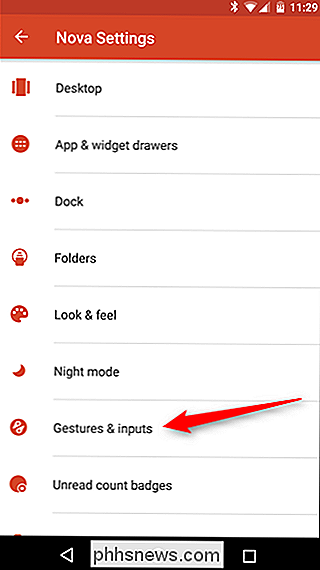
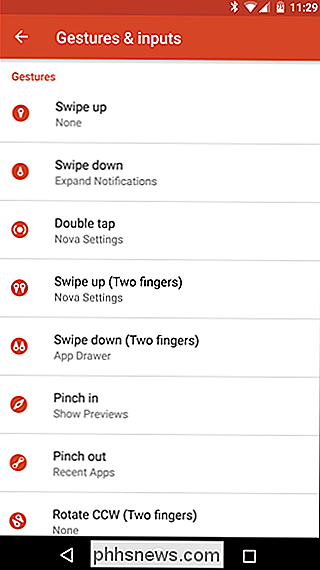
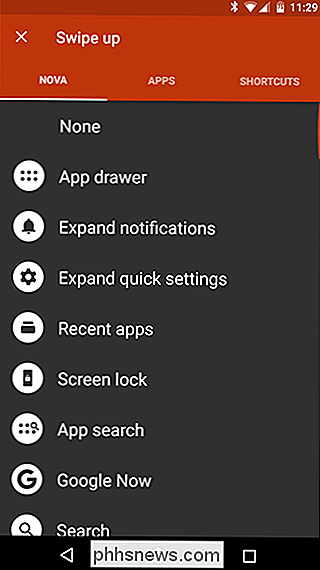
As opções “Nova” e “Shortcuts”, no entanto, são muito mais poderoso, com o último sendo o mais versátil do grupo. As ações “Nova” são todas as coisas que pertencem ao próprio Nova - lançando a gaveta de aplicativos, expandindo notificações ou configurações rápidas, bloqueando a tela, etc. As opções de “Atalhos”, no entanto, é onde você pode definir tarefas muito específicas, como dizer Nova para abrir uma pasta específica do Dropbox, ligar ou enviar texto para um determinado contato, criar uma nova planilha no Planilhas Google e um lote a mais. A melhor parte é que essas opções mudam de acordo com quais aplicativos você instalou, para que possam ser personalizados de acordo com as preferências de cada usuário. Explore esta opção por pouco tempo - não demorará muito para perceber que você provavelmente deveria ter usado isso há muito tempo.
Botão inicial do Beef Up Your Phone
Esse recurso tem um propósito: fazer o botão da sua casa é mais útil. Quer esteja num dispositivo com um botão físico, como o Galaxy S7, ou algo com navegação no ecrã, como o Nexus 6P, o botão inicial pode sempre usar um pouco mais de amor.
Veja como funciona: quando você está na tela inicial, o Nova pode executar uma ação personalizada quando o botão home é tocado novamente. Isso significa basicamente que, a partir de qualquer aplicativo, um toque duplo no botão "inicial" pode iniciar um aplicativo, executar uma ação ou algo semelhante. Por exemplo, tenho o meu definido para iniciar o Google Now. Eu não sou um grande fã do novo recurso de longa-imprensa (sinto tanto o gesto de furto), mas dessa forma eu aproveito o melhor dos dois mundos - Now on Tap com um toque longo e o Google Now com um duplo toque em (ou toque uma vez na tela inicial).
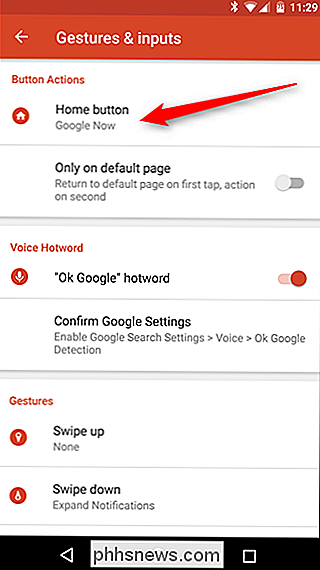
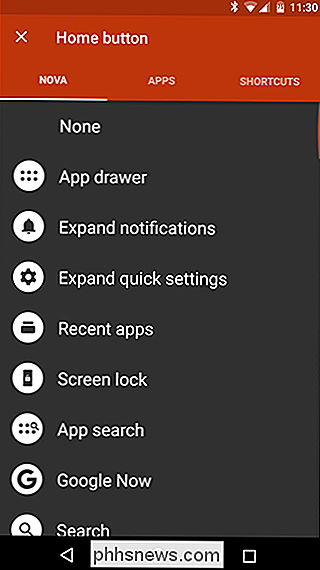
Claro, você pode definir qualquer ação que você gostaria. Ligue ou envie um texto para alguém com um toque, inicie um aplicativo, navegue até um local específico, bloqueie seu dispositivo e muito mais. Novamente, este é um recurso que você vai querer aprofundar.
Para acessar essa configuração, salte para o menu Configurações do Nova e depois para “Gestos e entradas”. A primeira opção neste menu é “Ações de botão”, que é o que você está procurando. Toque na opção "Home Button" e explore os combos diferentes para ver o que melhor se adapta à sua maneira.
Defina sua tela inicial como "Modo Noturno" Automaticamente
RELACIONADOS: Luz Artificial está destruindo O seu sono, e é hora de fazer algo sobre ele
Todo mundo que eu conheço está na cama olhando para o telefone deles à noite. Eu sei, eu sei, nós não devemos, mas eu não vejo essa prática mudando tão cedo. A boa notícia é que o Nova pode pelo menos tornar seu tempo de telefone noturno um pouco mais agradável aos olhos (e para quem quer que esteja dormindo ao seu lado) alterando as cores da barra de pesquisa, da gaveta de aplicativos ícone de gaveta e pastas para um modo escuro de classificação
Esse recurso oferece suporte a alguns modos de agendamento diferentes: "Sistema de acompanhamento", que seguirá as configurações do Modo de noite (esse recurso só está disponível no Android N); "Auto", que tentará definir os melhores horários de acordo com sua localização e fuso horário; “Personalizado”, que permite especificar quando o modo noturno é ativado; e “Sempre”, para aqueles que querem um tema sombrio o tempo todo.
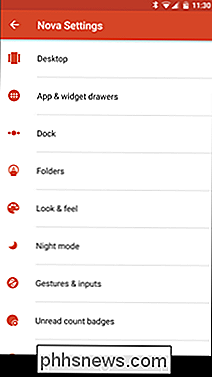
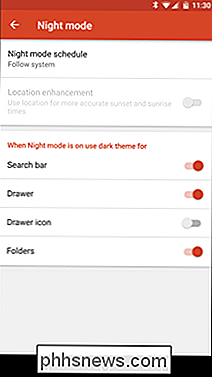
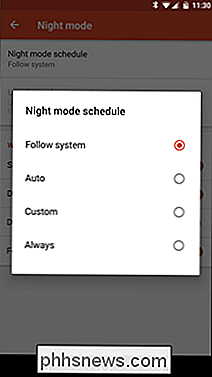
Você também pode configurar cada configuração específica individualmente - por exemplo, se você não quiser que o ícone da App Drawer altere as cores, basta desmarcar essa caixa. . Fácil consulta.
Veja o que você está esperando com os distintivos não lidos
Ver quantas notificações cada um dos seus aplicativos mais usados é fácil se você nunca limpar o painel de notificações, mas se você não estiver interessado em deixar a desordem Na barra de notificações, os Crachás Não Lidos são sua resposta. Basicamente, isso coloca um pequeno emblema no topo do ícone do aplicativo que especifica quantas notificações não lidas você tem (muito parecido com o que o iOS faz por padrão). Dessa forma, você não precisa abrir o aplicativo do Gmail apenas para ver quantas mensagens não lidas você tem, nem precisa deixar tudo no painel de notificações. A melhor parte é que também funciona com aplicativos como o Facebook, mesmo se você tiver notificações desativadas no próprio aplicativo. Isso é incrível.
Ao contrário dos outros recursos desta lista, os Emblemas não lidos no Nova exigem que outro aplicativo seja instalado antes que eles funcionem. A TeslaCoil Software - os desenvolvedores do Nova Launcher - tem um aplicativo complementar criado para isso chamado TeslaUnread. Quando você tentar ativar o recurso no Nova, ele direcionará você automaticamente para a listagem da Play Store, caso você não tenha o aplicativo instalado. Alternativamente, você pode ir em frente e instalá-lo agora para que ele esteja pronto.
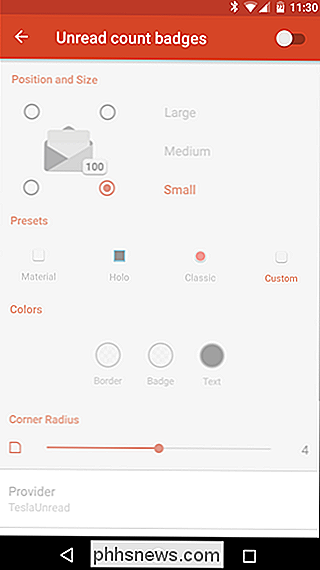
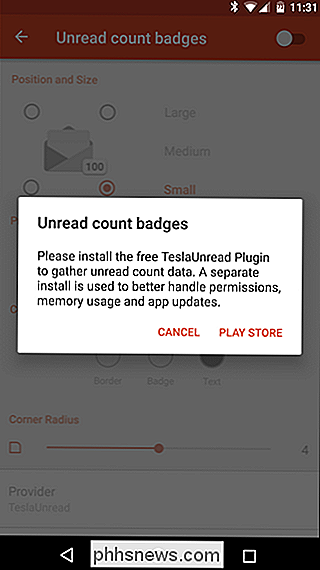
Para habilitar Unread Badges em Nova, entre no menu Settings (app drawer> Nova Settings) e desça até a configuração “Unread count badges”. Há uma alternância no canto superior direito, que ativará o recurso. Se você não tiver o TeslaUnread instalado, é aqui que ele irá pedir para instalá-lo.
Você pode escolher a localização e o tamanho da notificação, mas a parte inferior direita com uma fonte pequena é a opção padrão e parece para fazer mais sentido para mim, então eu deixei. Você também pode modificar a aparência e as cores da notificação, bem como o raio dos cantos.
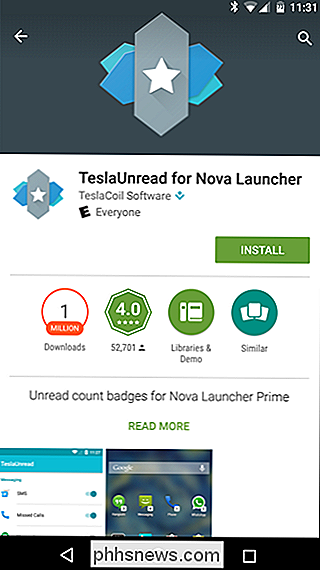
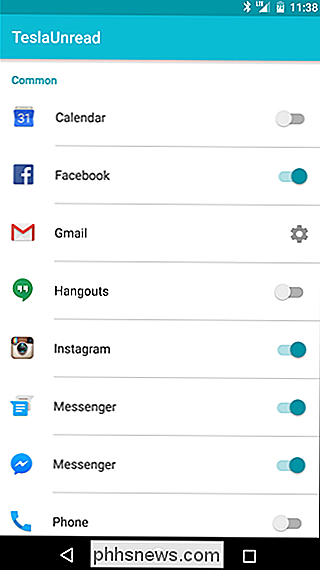
Finalmente, você precisará pular para as configurações do TeslaUnread (há um link rápido na parte inferior da configuração de Crachás de contagem não lida em Nova) para especificar quais aplicativos apresentam crachás. Por exemplo, eu nunca limito minha caixa de entrada de e-mail, então não quero que o Gmail exiba um selo com 5.697 mensagens não lidas. Mas eu quero saber quando eu tenho uma mensagem não lida no Messenger ou algo no Facebook, então eu tenho os dois habilitados. Esse recurso pode ser tão amplo ou estreito como você quer que seja, portanto, brinque com ele e descubra o que funciona para você. Ou não use nada! Tanto faz. Algumas pessoas odeiam saber coisas. Isso é legal
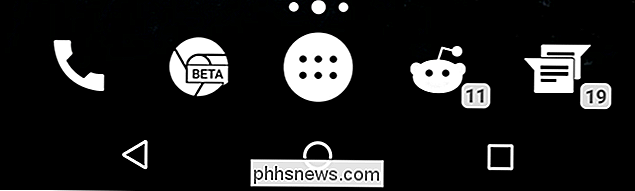
Se você ainda não está convencido, isso não é tudo que o Nova Launcher pode fazer - é uma das ferramentas mais poderosas que você pode obter no Android, permitindo que você altere o tema dos ícones, oculte os aplicativos da gaveta de aplicativos e muito mais. Além disso, traz uma experiência mais parecida com ações para telefones com UIs personalizadas - e quem pode dizer não a isso?

Como desativar seu e-mail do Facebook
Você pode não perceber isso, mas se tiver uma conta do Facebook, você também tem um endereço de e-mail do Facebook com base no seu nome de perfil. As pessoas podem adivinhar facilmente este endereço de e-mail ( @ facebook.com) e enviá-lo por e-mail usando-o ou até mesmo usá-lo de maneira maliciosa. Havia uma caixa de entrada para seu e-mail do Facebook, mas foi removida.

Você pode alterar o tamanho do buffer de saída no prompt de comando do Windows?
Se você é alguém que adora usar o Prompt de Comando do Windows, pode ter ficado curioso sobre o motivo do buffer de saída da tela tem um tamanho padrão "grande". Você pode mudá-lo para um tamanho menor (ou maior)? A postagem de perguntas e respostas de hoje vem para nós, cortesia da SuperUser - uma subdivisão do Stack Exchange, um agrupamento de sites de perguntas e respostas conduzido pela comunidade.



